InShare เป็นแอปพลิเคชันที่ช่วยให้คุณสามารถรับส่งไฟล์ระหว่าง สมาร์ทโฟน และ คอมพิวเตอร์ (PC) ได้อย่างรวดเร็วผ่าน Wi-Fi Direct หรือเครือข่ายเดียวกัน โดยไม่ต้องใช้สาย USB
วิธีการส่งไฟล์จากสมาร์ทโฟนไปยัง PC ผ่าน InShare
1. ติดตั้ง InShare บนอุปกรณ์
- ดาวน์โหลดและติดตั้ง InShare บนสมาร์ทโฟนจาก Google Play Store หรือ App Store
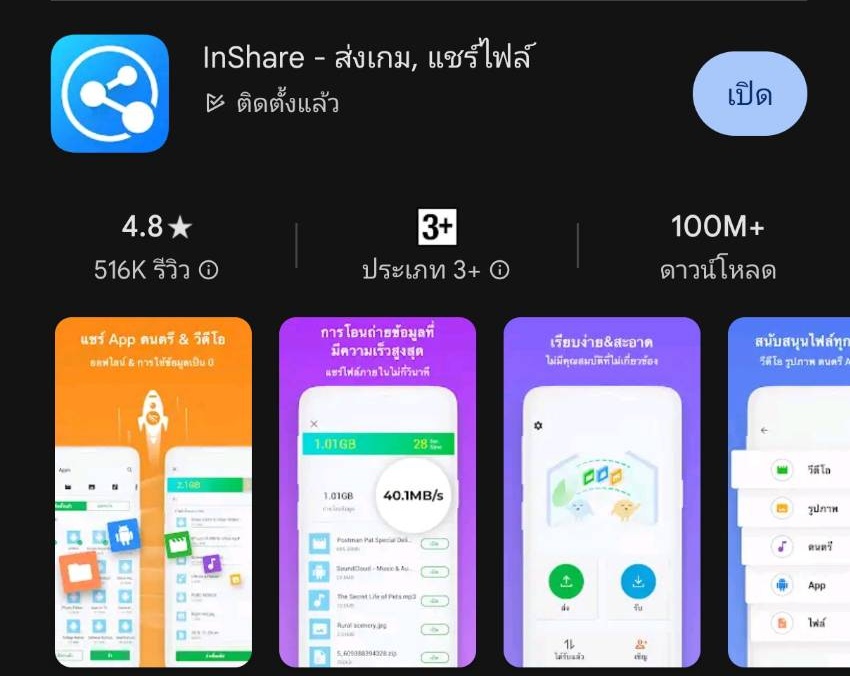
- ใช้เบราว์เซอร์สำหรับรับไฟล์
2. เชื่อมต่อสมาร์ทโฟนและ PC
- เปิด InShare บนสมาร์ทโฟน และเลือก “ส่งไฟล์”
- เปิด InShare บน PC หรือใช้เบราว์เซอร์และเลือก “รับไฟล์”
- ตรวจสอบว่าอุปกรณ์ทั้งสองอยู่ในเครือข่าย Wi-Fi เดียวกัน
3. ส่งไฟล์จากสมาร์ทโฟนไปยัง PC
- บนสมาร์ทโฟน กดเลือกไฟล์ที่ต้องการส่ง
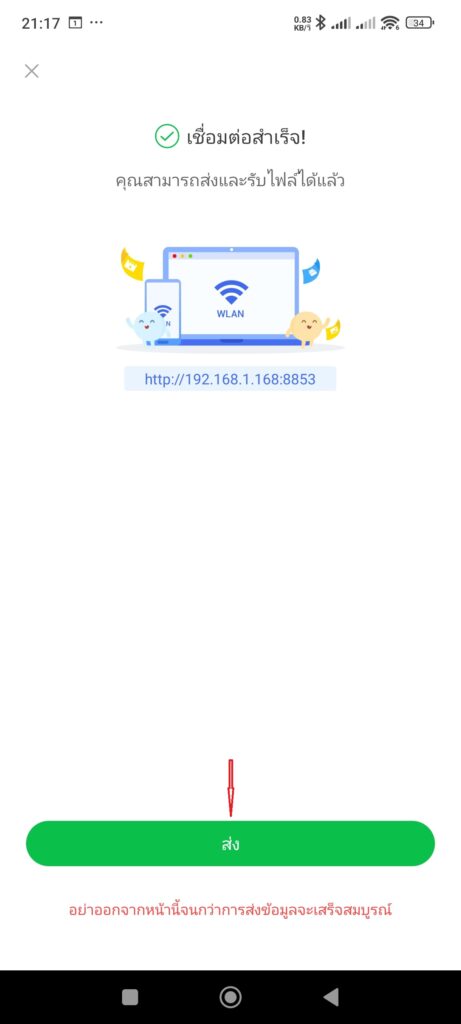
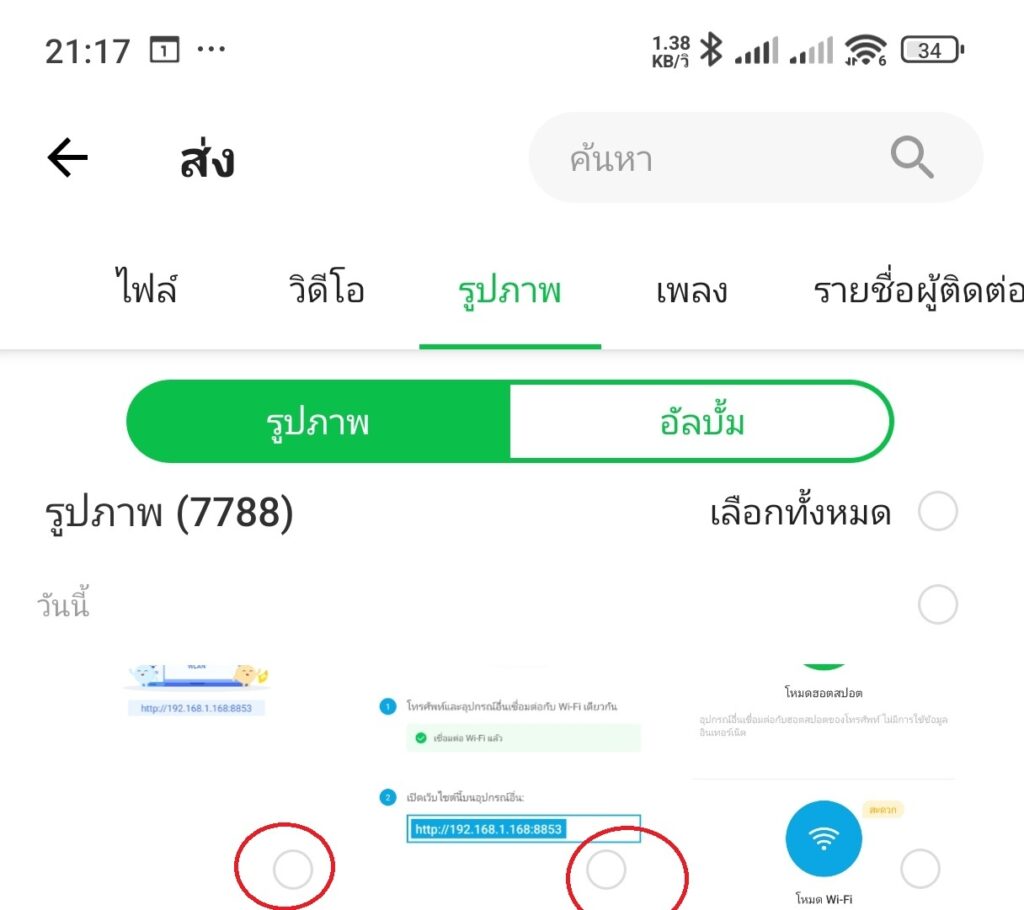
- หากใช้เบราว์เซอร์ ให้เปิด IP ที่แสดงใน InShare บนสมาร์ทโฟนในเบราว์เซอร์ PC
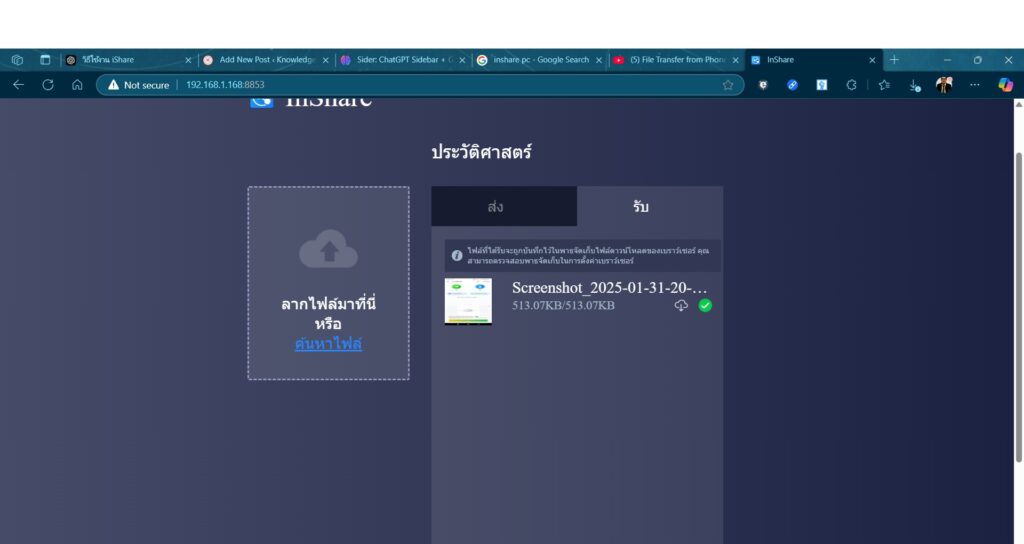
วิธีการรับไฟล์จาก PC ไปยังสมาร์ทโฟนผ่าน InShare
- บนสมาร์ทโฟน InShare บนสมาร์ทโฟน และเลือก “รับไฟล์”
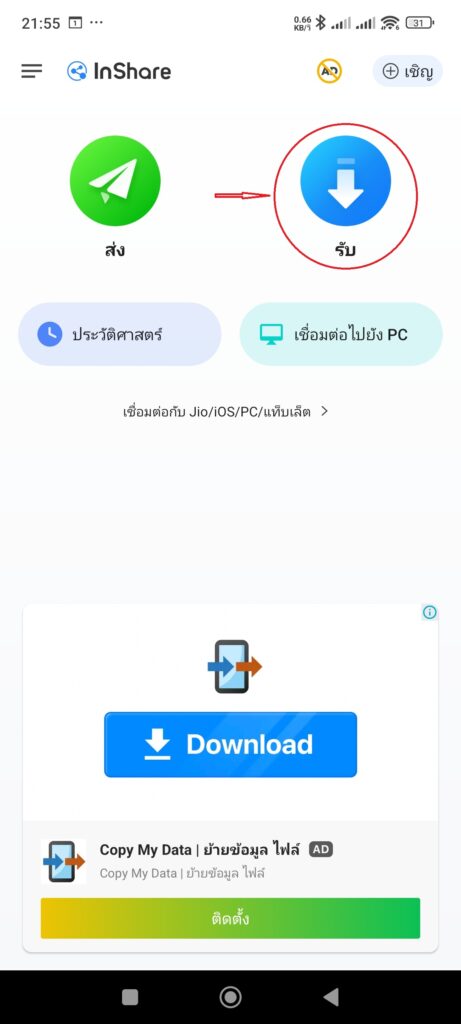
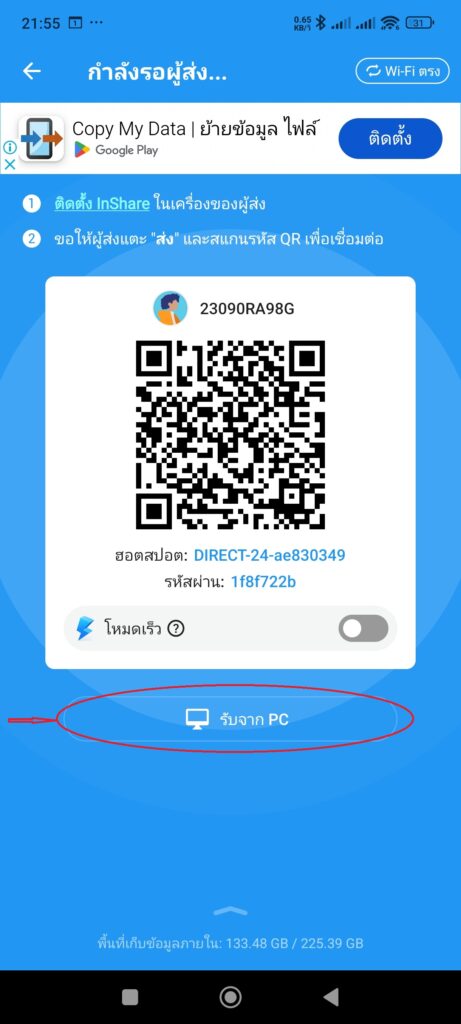
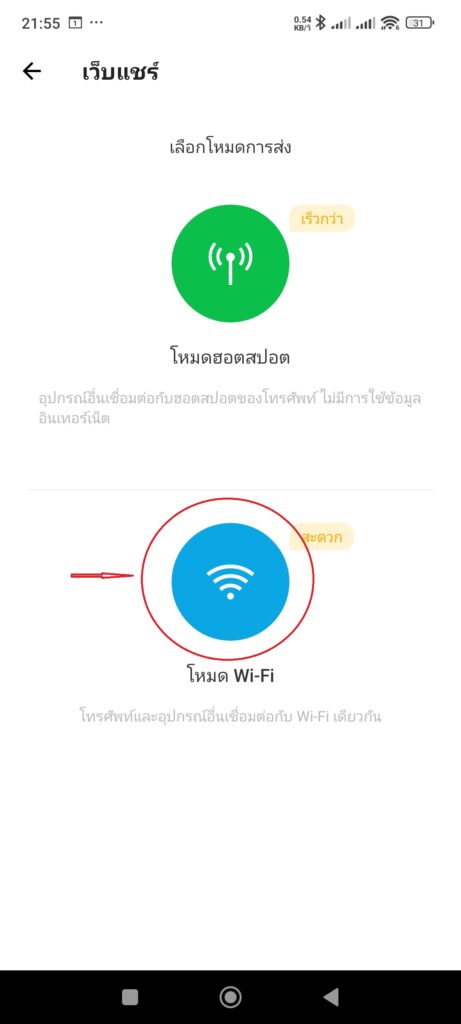
- เปิด InShare บน PC หรือเบราว์เซอร์ และเลือก “ส่งไฟล์”
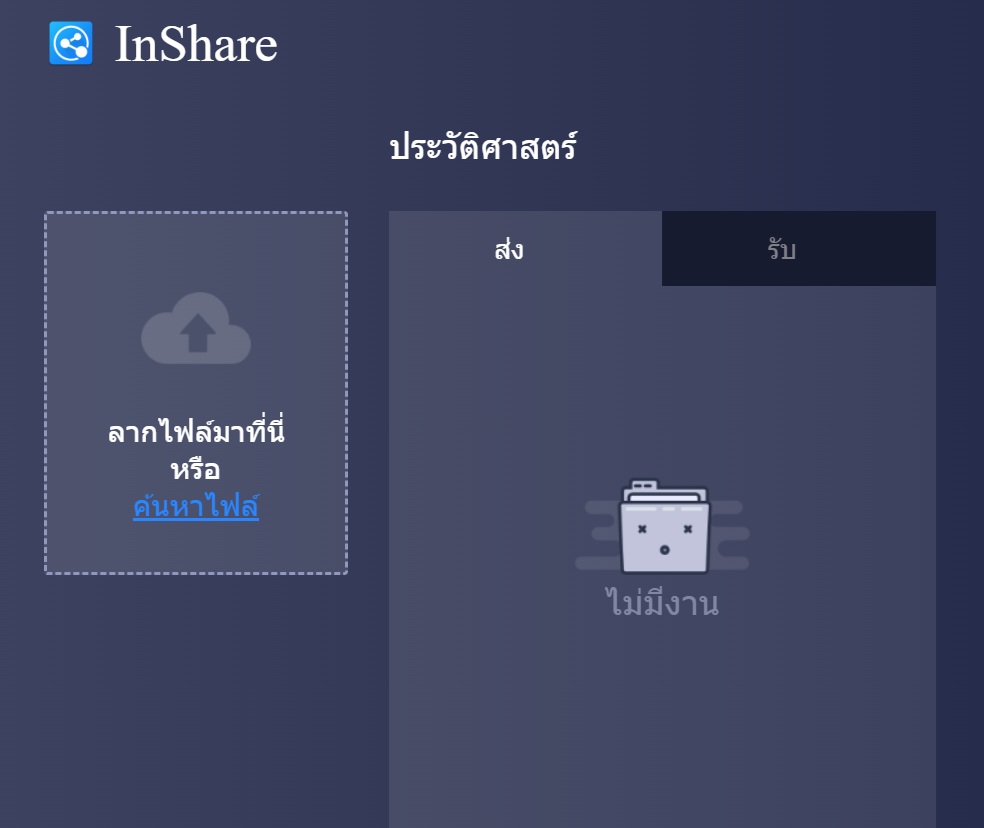
- ลากหรือเลือกไฟล์ที่ต้องการส่ง แล้วเริ่มการถ่ายโอน
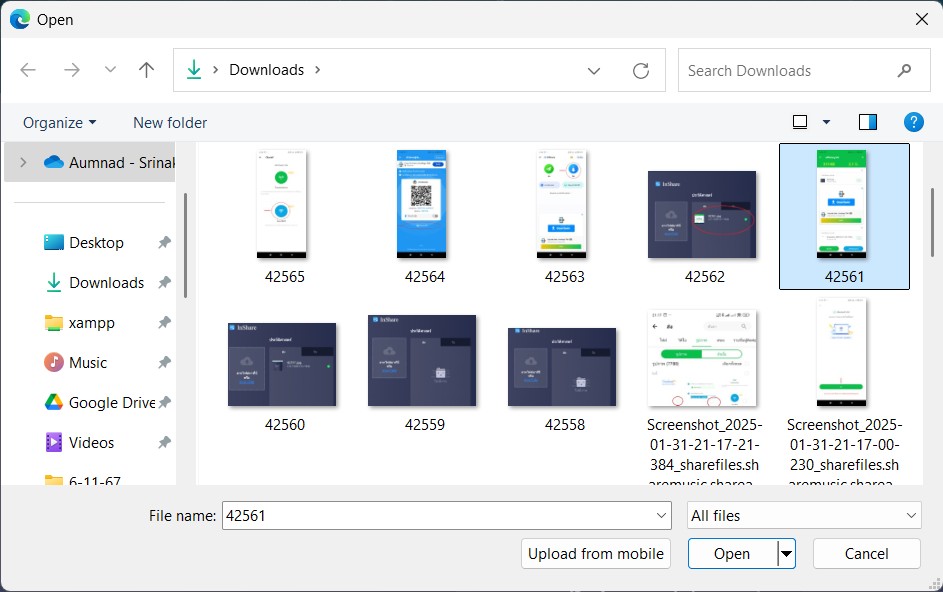
- กดยืนยันรับไฟล์ที่สมาร์ทโฟน
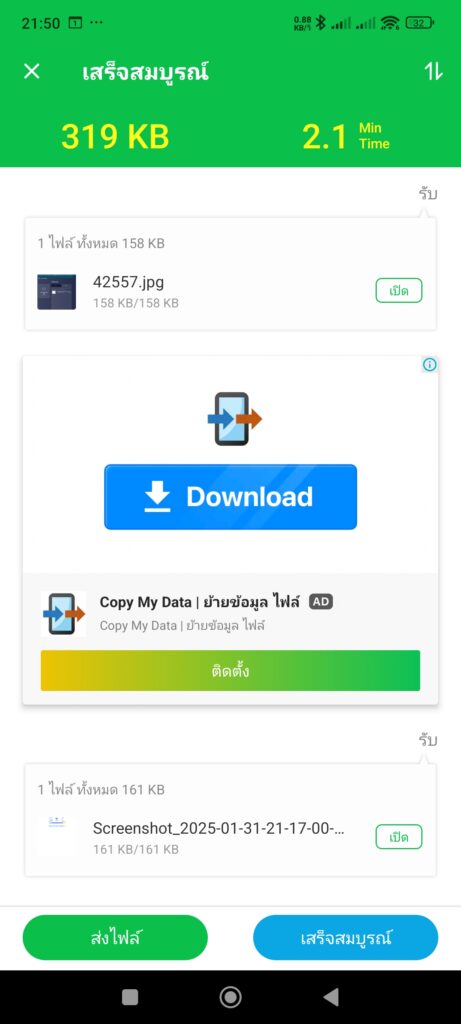
ข้อดีของ InShare
✅ ส่งไฟล์ได้เร็วโดยไม่ต้องใช้สาย USB
✅ รองรับไฟล์ทุกประเภท เช่น รูปภาพ วิดีโอ แอปพลิเคชัน และเอกสาร
✅ ใช้งานง่ายและฟรี
